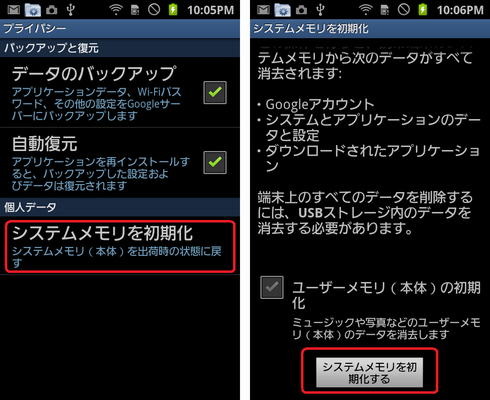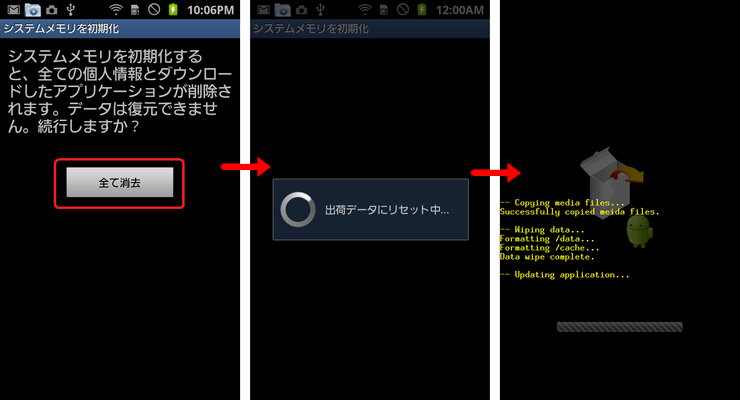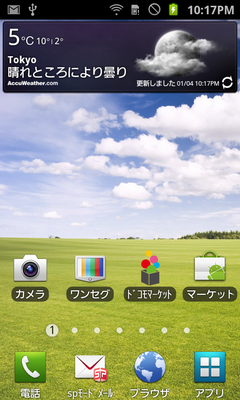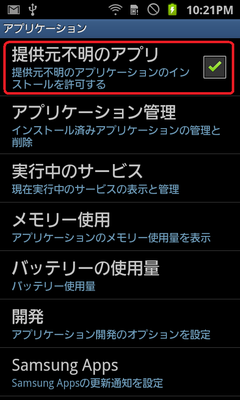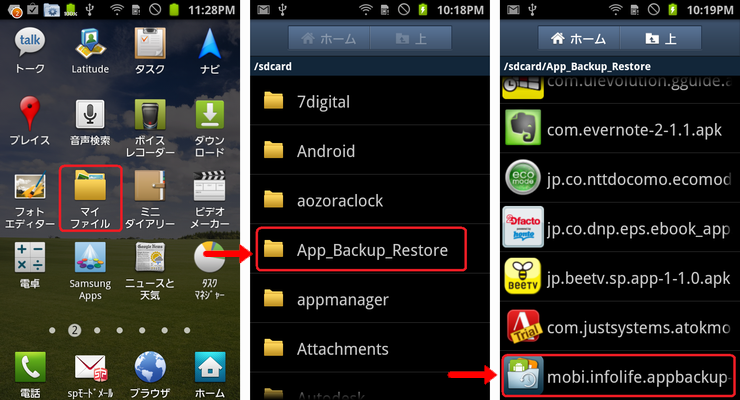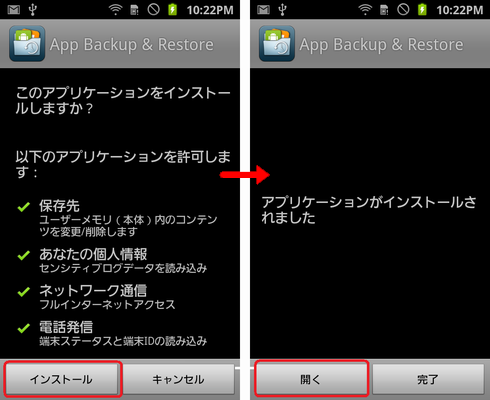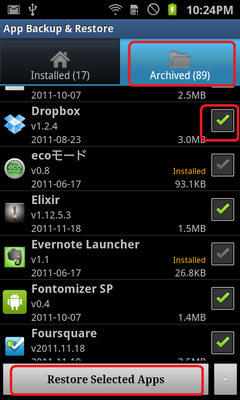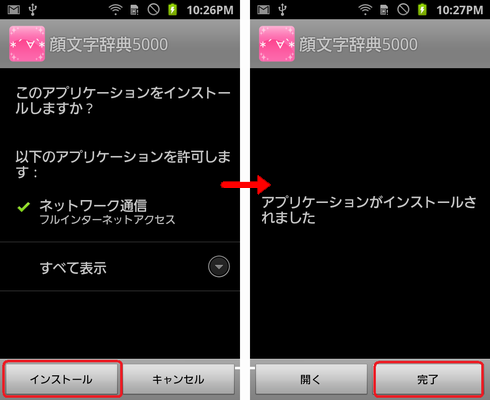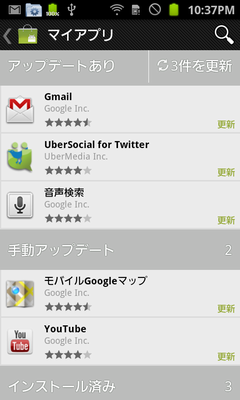Galaxy S Galaxy SII Galaxy SII LTE Galaxy Tab アプリケーション
初期化して再構築してみるよ!その2 システムメモリの初期化からアプリのインストール」まで
2012/01/09
少し間が空いてしまいましたが、「初期化して再構築してみるよ!その1」の続きです。
前回はアプリのバックアップとリストアを簡単に管理できるアプリ、App Backup & Restoreを紹介しました。
今回は端末を初期化しアカウントを再設定後にもう一度使うアプリだけに絞ってインストールしていきます。
ポイントは前回の環境をあまり引っぱってこないという事w。
アプリを見直しつつスムーズな環境を取り戻す事が目的の再構築なので自動バックアップは極力行わない。
ただ必要なアプリケーションデータはそのまま活用するので、本体内のユーザーデータは消さずに進めました。
では、システムメモリの初期化から実行します。
ホーム画面からメニュー → 設定 → プライバシーと進み、個人データ/システムメモリを初期化をタップ。
次の画面の「ユーザーメモリ(本体)の~」のチェックは無しで、下の「システムメモリを初期化する」をタップします。
確認画面で「全て消去」をタップすると、初期化がはじまります。
特に何もせず初期化が終わり再起動を待ちます。
再起動後は「SC-02Cへようこそ」の画面からで、ここから初期設定を済ませます。
初期設定はネットワークやGoogleアカウント、Google位置情報の利用確認と済ませ、バックアップからの復元だけは行いませんでした。
ひと通り終わるとホーム画面が表示されます。
次に必要なアプリのインストールを行いますが、提供元不明のアプリのインストールの許可を先にしておきました。
ホーム画面からメニュー → 設定 → アプリケーションと進み「提供元不明のアプリ」にチェックで完了。
その次に前回紹介した「App Backup & Restore」をインストールします。
アプリケーション一覧からマイファイルを選択し、App_Backup_Restoreフォルダ内にある「App Backup & Restore」のapkファイルをタップ。
インストールを許可し開きます。
Archivedタブに切り替え、インストールするアプリにだけチェックを入れ、画面下の「Restore Selected Apps」をタップ。
後は次々「インストール」→ 「完了」のタップを繰り返してインストールしていきます。
最後にマーケットを起動してマイアカウントを開き、インストールしたアプリの更新やアップデートの確認をします。
これはApp Backup & Restoreでリストアしたアプリのバージョンが古かった場合や、バックアップできないプリインタイプのアプリなどが対象になります。
以上がシステムメモリの初期化からアプリのインストールまでの流れです。
この後、アプリケーション内の細かい設定やホーム画面のカスタマイズへと進みます。